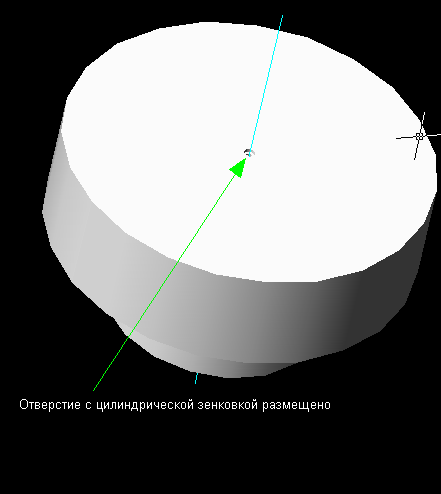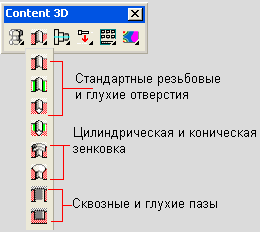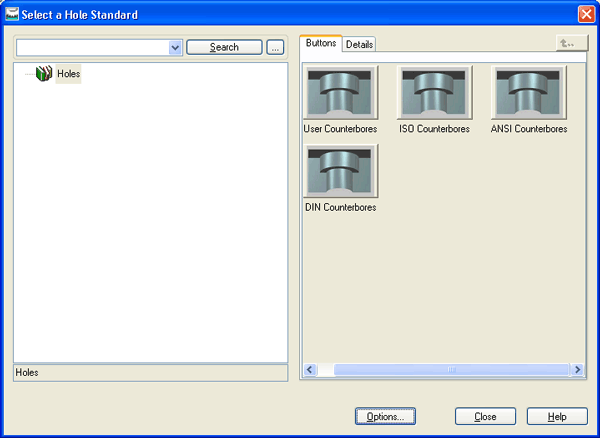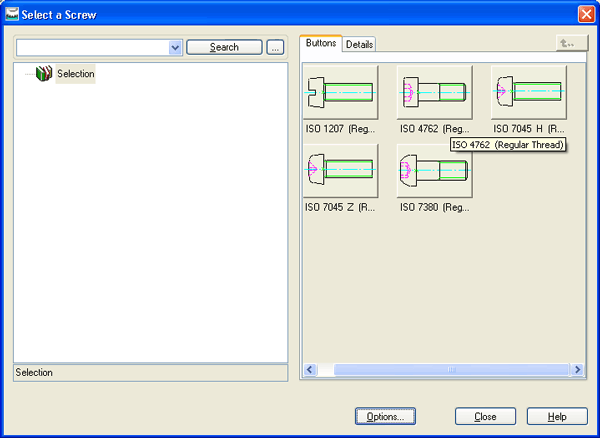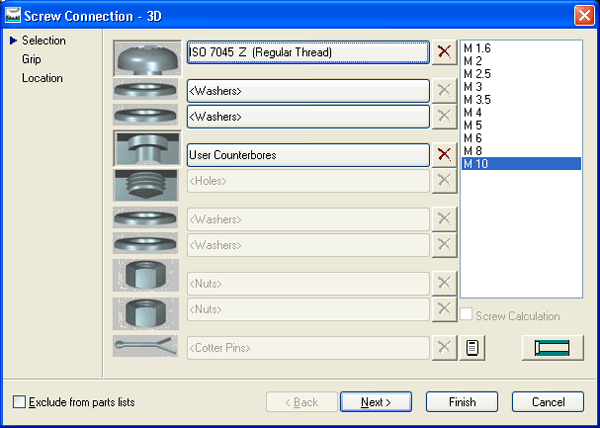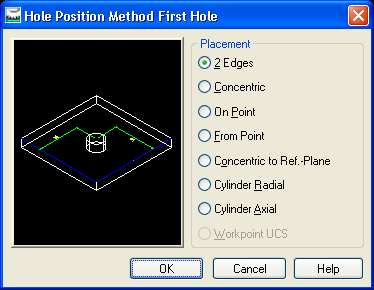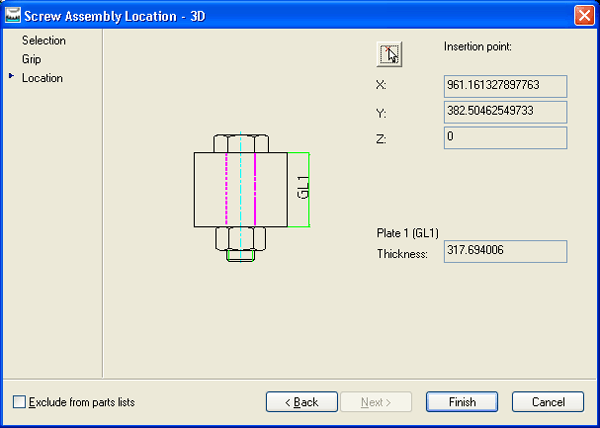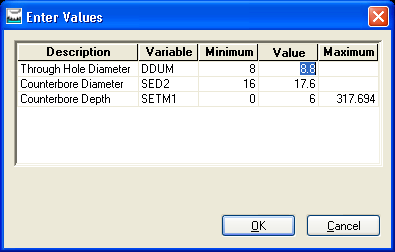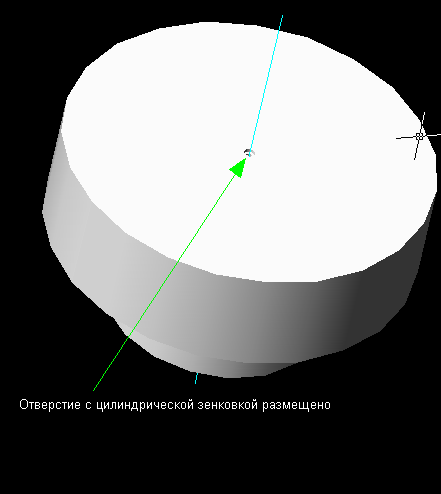5. Стандартизованные отверстия
Стандартизованные отверстия
В пакете Mechanical Desktop имеются заготовки стандартизованных отверстий в соответствии со стандартами ISO, ANSI и DIN, а также существует возможность задания отверстий пользователем. Разработка таких отверстий подобна разработке с использованием команды AMHOLE, только в данном случае размеры отверстия будут приведены к стандартным. Рассмотрим пример создания отверстия с цилиндрической зенковкой.
Появится диалоговое окно выбора винта Select a Screw. Появится диалоговое окно создания трехмерной модели винтового соединения Screw Connection - 3D. На следующем этапе появится диалоговое окно размещения. Выберите метод позиционирования отверстия.
Диалоговое окно размещения трехмерной модели винтового соединения Screw Assembly Location - 3D используется для задания местоположения его компонентов в сборке. В случае единичного отверстия просто щелкните мышью на клавише Finish. Появится диалоговое окно ввода значений Enter Values. |
24.gif

25.gif

26.gif

27.gif
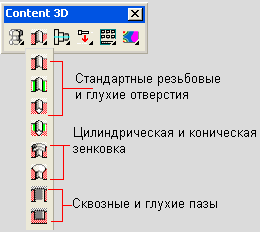
29.gif
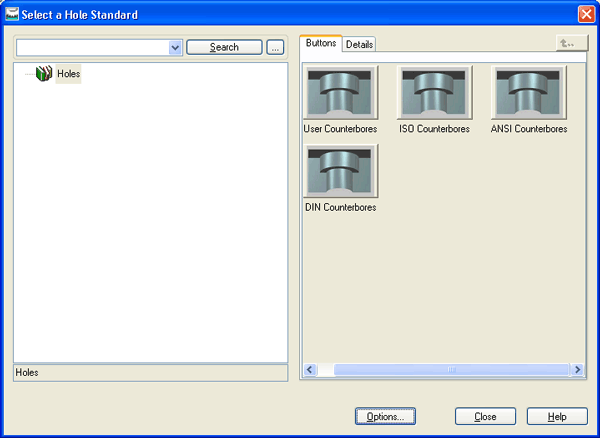
30.gif
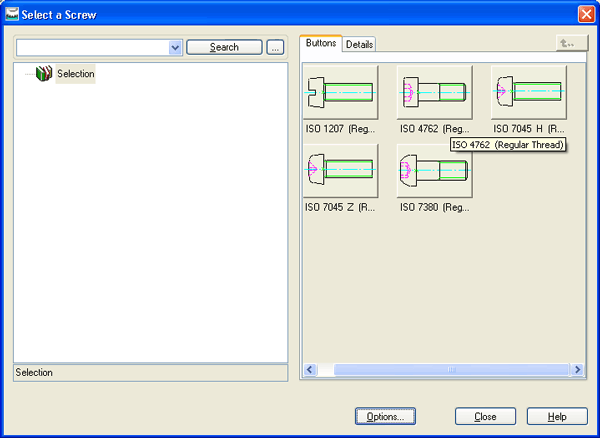
31.gif
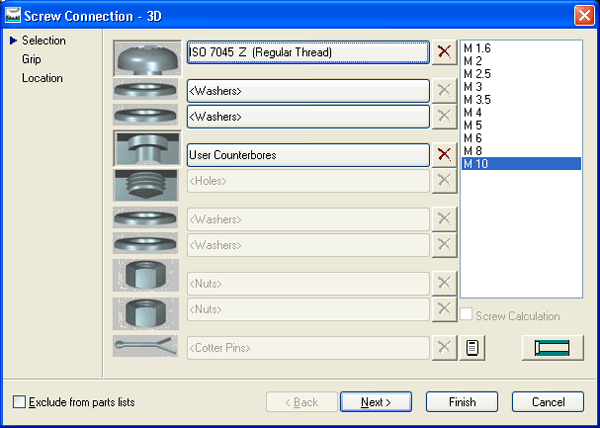
32.gif
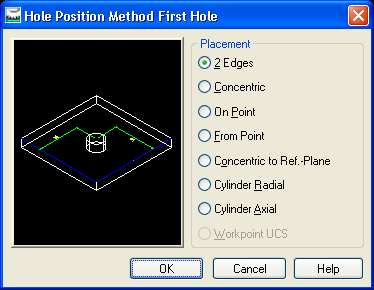
33.gif
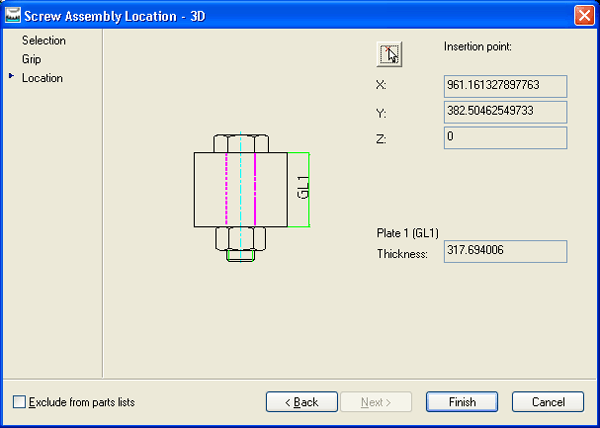
34.gif
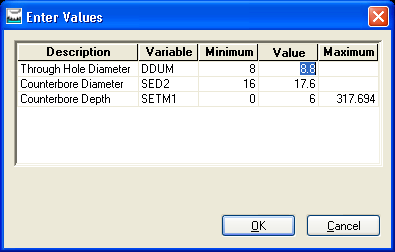
35.gif